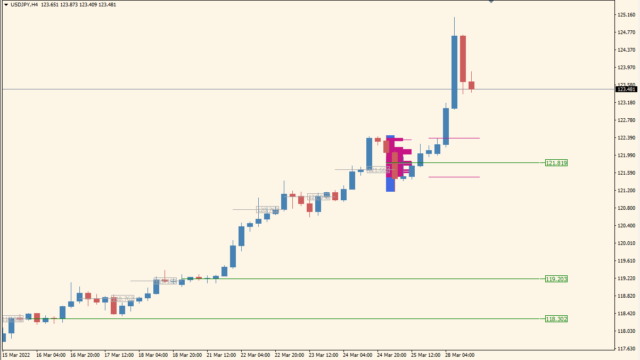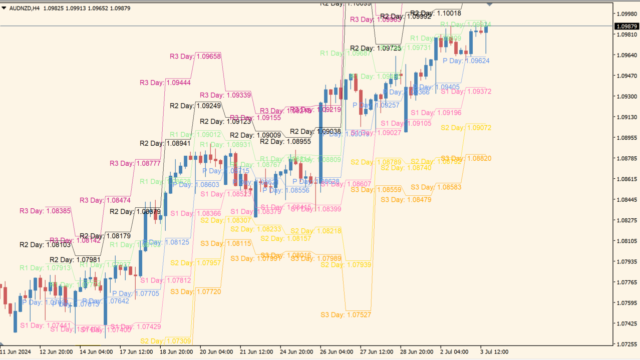サインなし 相場環境認識系
ファイル形式 .ex4
ADX、CCI、MFI、RSI、STOCH、WPR、macd、T3、OsMAなど複数のテクニカルを使った分析ツールです。
各テクニカルの判断を総合的に数値化して、どちらの方向が有利かを視覚的に表示してくれるインジケーターです。
サインはでませんので、FXなどの裁量トレード補助にお使いください。
複数テクニカルでトレードを判断するインジケーター利用方法
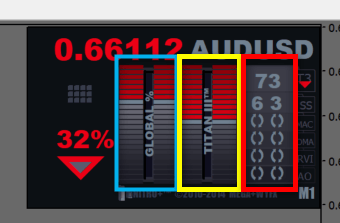 右上パネルの見方ですが、青枠で1つ、黄色枠で1つの分析メーターです。
右上パネルの見方ですが、青枠で1つ、黄色枠で1つの分析メーターです。
赤枠はマウスカーソルを当てるとラベルが表示されますが、MACD、RVI、OsMA、T3などの方向を表示します。
 色々な数値がありますが、基本的にはこの総合的な数値を見ればOKです
色々な数値がありますが、基本的にはこの総合的な数値を見ればOKです
 パネルとは別で移動平均線2本も表示され、ゾーンが塗りつぶされます
パネルとは別で移動平均線2本も表示され、ゾーンが塗りつぶされます
こちらのインジケーターには多くのロジックが埋め込まれていますが、基本的には買われすぎ・売られ過ぎを計測するインジケーターで、右上パネルの大きな数値を見ておけばOKです。
なお、左側パネルの時間軸は、現在表示している通貨が10分足、20分足、2時間足の判断、他の通貨ペアが6時間足の判断と、あまり使われていない時間軸なので、ここはパラメータから変更しても問題ないです。
あくまでトレード補助インジケーターの位置づけなので、フィボ太郎さんのフィボナッチのような方向判断に強い手法などを合わせて使えばよろしいかと思います。

MT4のパラメータ設定
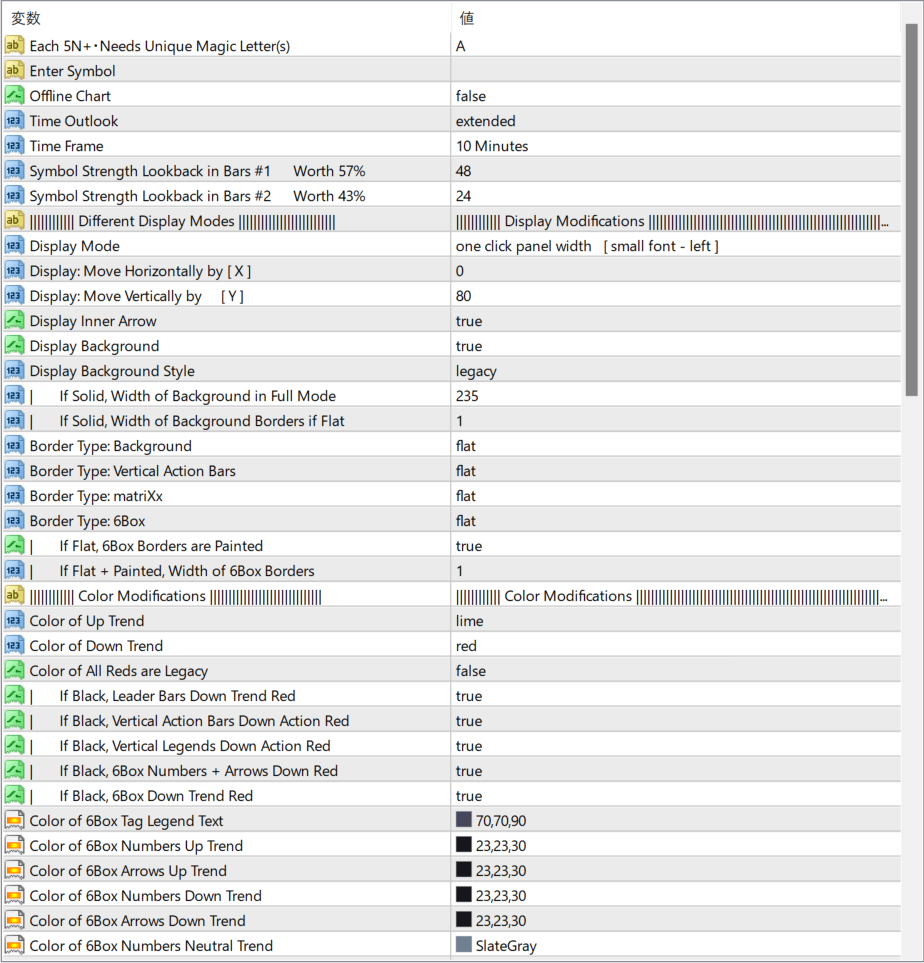
パネルの分析時間を変更する場合は『Time Frame』の数値を変更します。
なお、こちらのツールをダウンロードすると.ex4ファイルと.tplファイルがはいっていますので、ex4ファイルをIndicatorsフォルダに入れてMT4を再起動してから、チャート上右クリック→「定型チャート」→「読み込み」で同封されている.tplファイルを読み込んでください。

インジケーターをMT4にインストールする方法
①インジケーターをダウンロードするとzipファイルでPCに保存されますので、そのフォルダを右クリックしてファイルを『展開』しておきます。
②フォルダの中に『mq4ファイル』または『ex4ファイル』がはいっていることを確認します。
③MT4を開いて、画面上部の『ファイル』→『データフォルダを開く』→『MQL4』→『Indicators』フォルダに②のファイルをいれます。(この時必ずフォルダから②のファイルをだして、ファイル単体をいれてください)
④MT4を再起動すればMT4のナビゲータウィンドウに追加したインジケーターが表示されているので、チャートに適用すれば完了です。